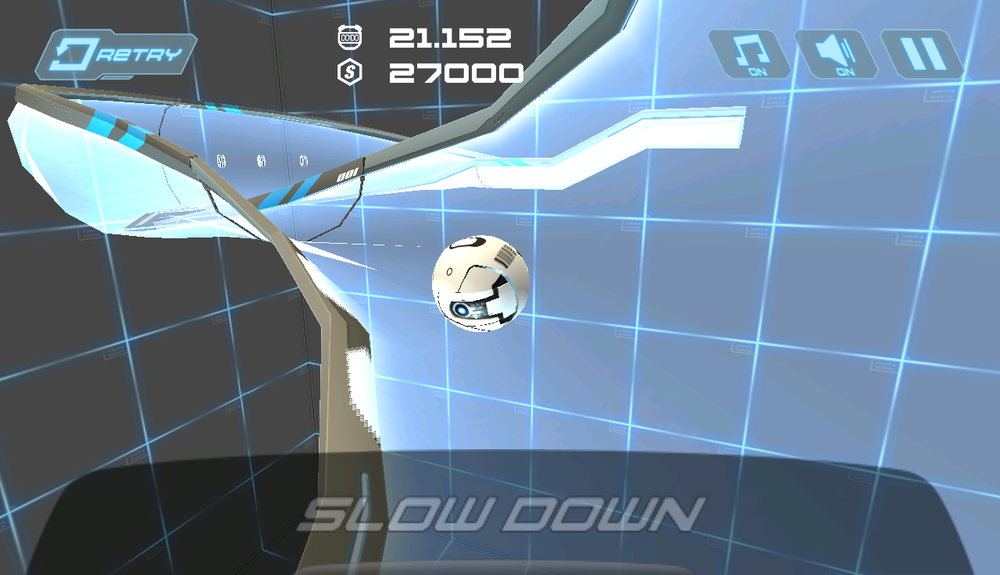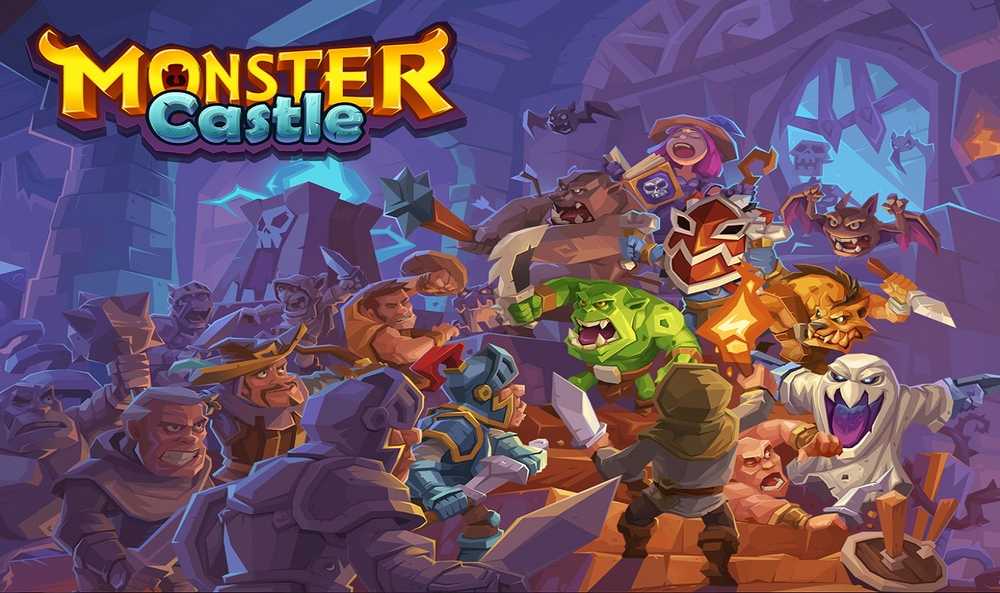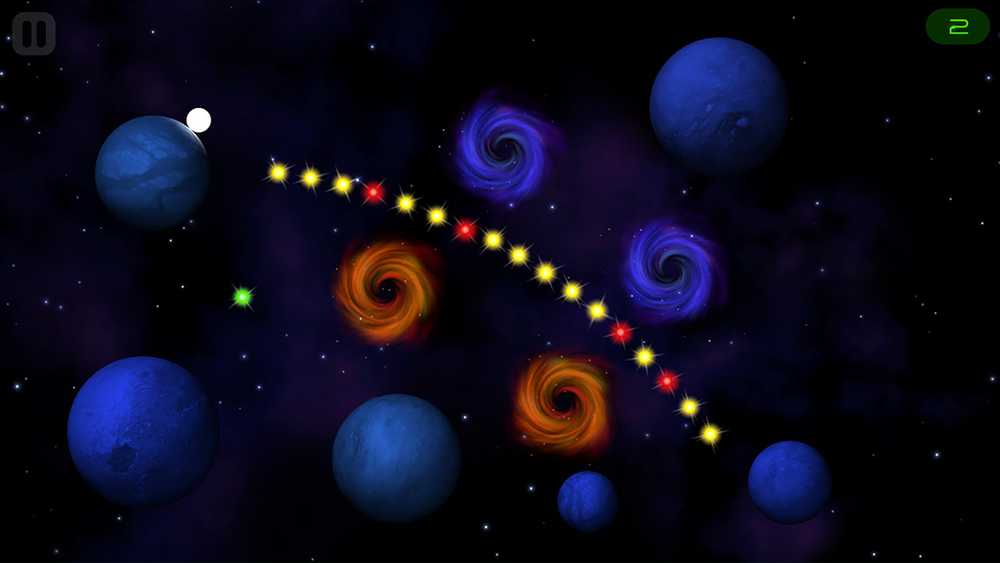Option permettant de changer le réseau public à privé manquant dans Windows 10

Lorsque vous configurez le réseau sur un ordinateur Windows 10, vous pouvez choisir de le rendre public ou privé. Toutefois, si l'option de modification du réseau de public à privé est manquante dans les paramètres de Windows 10, voici comment résoudre ce problème. Ce paramètre est disponible sous Paramètres> Réseau et Internet> Ethernet et s'affiche lorsque vous cliquez dessus..

Option permettant de changer le réseau de public à privé manquant
Parfois, cette option pour changer le profil de réseau disparaît. Vous ne pouvez pas ouvrir les paramètres ou l'option pour le changer est désactivée.
Modifier le profil réseau à l'aide de PowerShell

Étant donné que l'option de modification est manquante ou impossible via l'interface utilisateur, vous devez utiliser PowerShell avec des privilèges d'administrateur..
Utilisez WIN + X, puis sélectionnez PowerShell (Admin). Cliquez sur l'option oui quand UAC apparaît.
Puis exécutez les commandes suivantes. Le premier vous donne le numéro d'index, et le second vous permet de changer le profil:
Get-NetConnectionProfile
Set-NetConnectionProfile -InterfaceIndex -NetworkCategory Private
Chaque profil de réseau a un numéro d'index. Pour identifier le réseau pour lequel vous souhaitez changer, vérifiez l’étiquette «Nom». Dans mon cas, c'est Réseau, et le numéro d'index est 14 (index d'interface)
Modifier le profil de réseau à l'aide du registre

Bien que PowerShell fonctionne parfaitement, vous pouvez également modifier votre paramètre dans le hack de registre. Ceci est seulement pour ceux qui comprennent comment éditer le registre. Faites toujours une sauvegarde ou une restauration du système avant de modifier le registre pour quoi que ce soit.
Dans l'invite d'exécution, tapez regedit et appuyez sur Entrée pour ouvrir l'éditeur de registre.
Accédez à la clé suivante:
HKEY_LOCAL_MACHINE \ LOGICIEL \ Microsoft \ Windows NT \ CurrentVersion \ NetworkList \ Profiles
Lorsque vous développez le Profils dossier de clé dans le volet de gauche, vous pouvez voir un ou plusieurs dossiers.
Développez chacune d’elles et cherchez une sous-clé “La description”Qui porte un nom correspondant à votre nom de réseau.
Une fois que vous l'avez trouvé, dans ce dossier, trouvez à propos de la sous-clé “Catégorie“.
Double-cliquez pour l'ouvrir, puis modifiez la valeur de 0 à 1 passer de public à privé et vice versa.
Si vous êtes bloqué sans possibilité de passer de Public à Privé dans les propriétés du réseau, ces suggestions vous permettront de le changer facilement..
Lire la suite: Différentes façons de modifier l'état du réseau de public à privé.